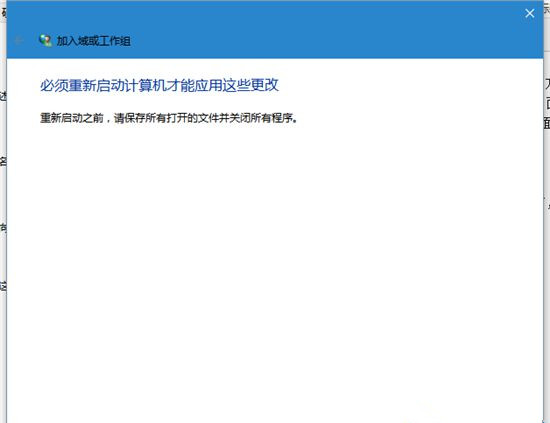想必在座的很多用户都喜欢使用Win10系统,不过你们晓得Win10系统电脑怎么加入工作组吗?接下来,小编就为各位带来了Win10加入工作组的方法,对此感兴趣的用户快来下文看看吧。
Win10系统电脑怎么加入工作组?
1、右键点击“此电脑”,选择属性进入系统属性界面,点击“计算机名、域和工作组设置”后面的“更改设置”。
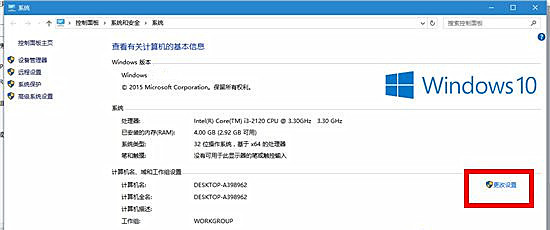
2、在“计算机名”标签下点击“网络ID”按钮。
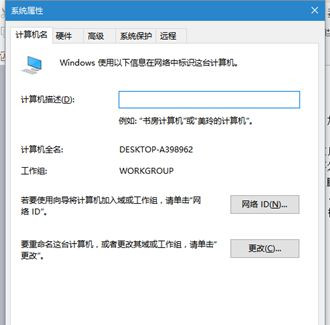
3、选第一项加入工作组,点击“下一步”。
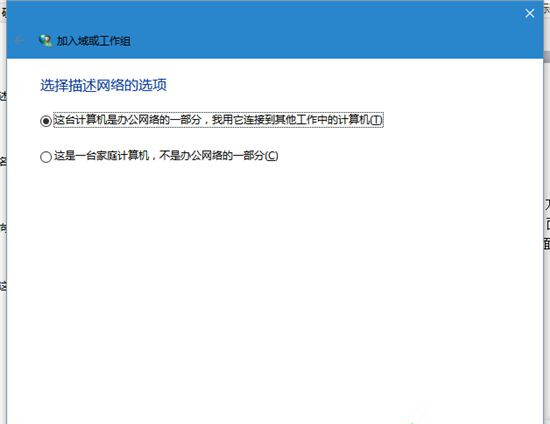
4、第二项根据实际情况选择,一般选择第二项即可,点击“下一步”。
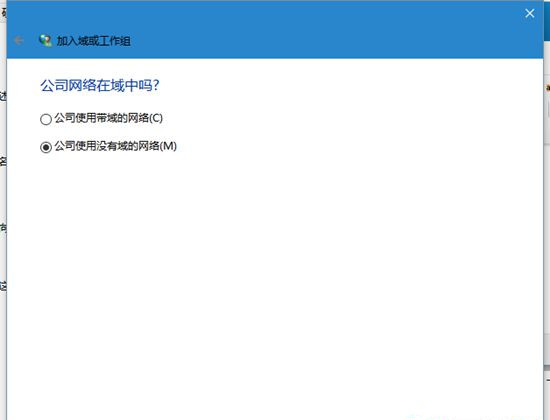
5、在“工作组”中输入工作组的名称。
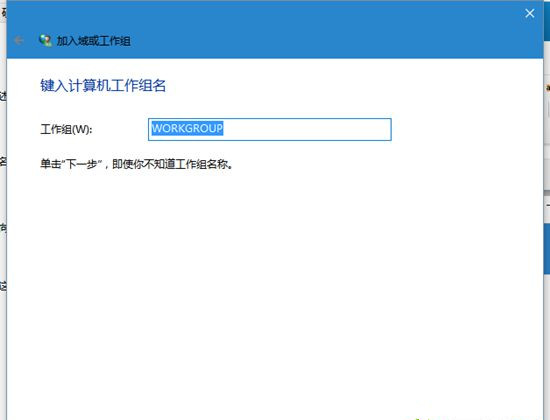
6、重启后设置就会生效了,电脑进入相应的工作组。